
时间:2020-06-26 15:19:08 来源:www.win10xitong.com 作者:win10
我们在用电脑的时候会遇到各种莫名其妙的问题,比如今天小编就遇到了win10壁纸怎么设置的问题,win10壁纸怎么设置这样的不常见的问题,还真把一些大神给弄懵了。如果你很着急,身边又暂时找不到人可以处理win10壁纸怎么设置的问题,其实可以来看看小编是怎么处理的:1、我们在桌面空白处右击鼠标键,选择点击选项中的“个性化”按钮;2、点击选择左侧的“背景”按钮(一般会默认该项)就完美的搞定了。如果你遇到了win10壁纸怎么设置不知都该怎么办,那就再来看看下面小编的解决方式方法。
方法步骤如下:
1、我们在桌面空白处右击鼠标键,选择点击选项中的“个性化”按钮;

2、点击选择左侧的“背景”按钮(一般会默认该项);
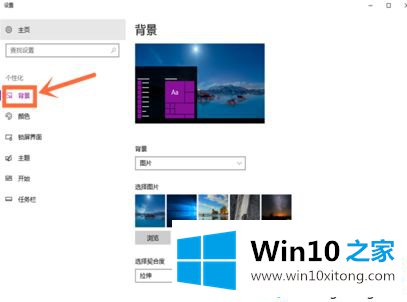
3、如果你只想用系统自带的壁纸,那么,我们直接在右侧的“选项图片”下方选项中点击一张图片,就成功更换了;
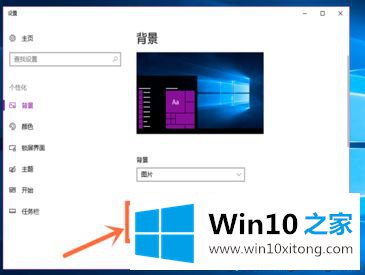
4、如果你不想采用系统自带的壁纸,那么,我们点击下方的“浏览”按钮;
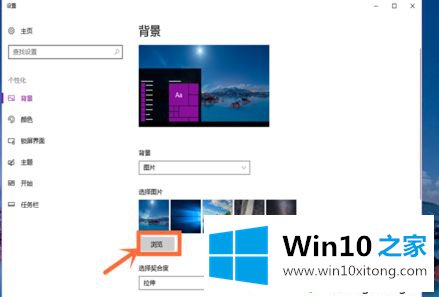
5、找到电脑上保存的图片并点击它,然后再次点击右下方的“选择图片”按钮;就成功更换了。
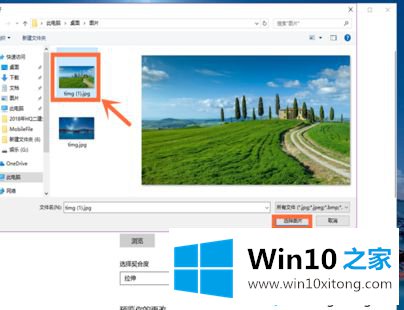
上面就是win10壁纸怎么设置的方法介绍啦。有想要更换壁纸的朋友可以按照上面的步骤来设置哦。
从上面的内容中我们可以看到详细的win10壁纸怎么设置的解决方式方法,要是你需要下载windows系统,本站是一个你比较好的选择。